AUTOCAD中如何全部打印成黑色
2017-02-17 by:CAE仿真在线 来源:互联网
我们的图形往往是由各种颜色绘制而成,但是打印机一般都是黑白的,如果直接打印的话,很多彩色线条是看不清的,那么有没有办法都打印成黑色呢?
办法如下:
1、点击图标“

2、
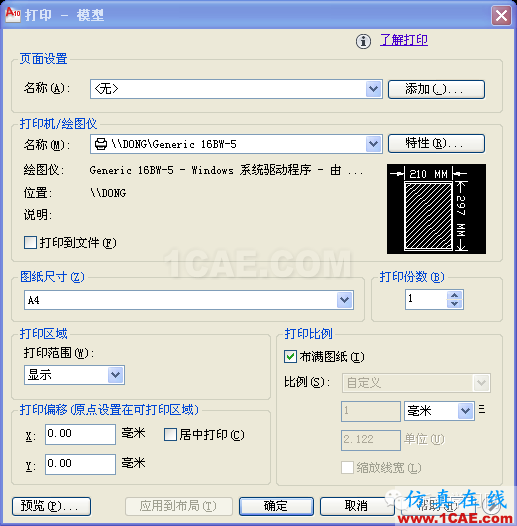
3、第一次进入要点击右下角的按钮:
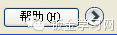
,展开右边的对话框。
4、
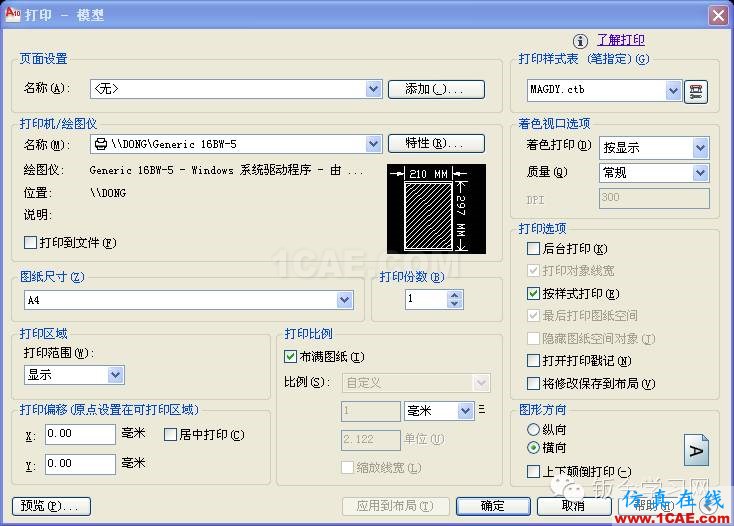
5、展开后,右上角有个“打印式样表选择框”
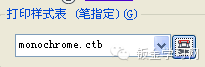
,就选择:monochrome.ctb ;
然后再点它右边的按钮,进入如下表格:
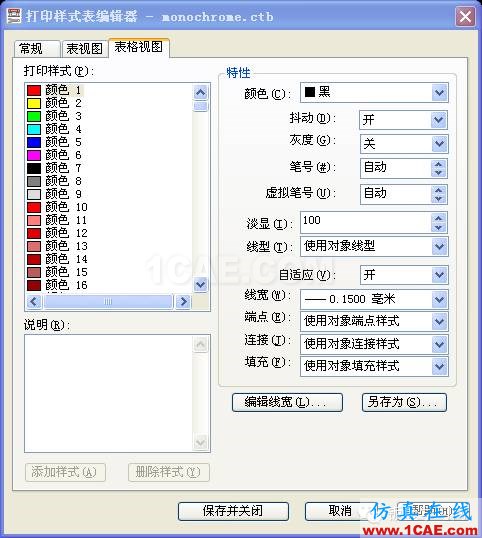
这里面可以看出所有的颜色特性都是黑色的,此时我们只要根据需要调整线宽就可以了,这样打印的图纸就粗细分明了。
修改完成后,点击“保存并关闭”按钮。
接下来就是见证奇迹的时刻。
开放分享:优质有限元技术文章,助你自学成才
相关标签搜索:AUTOCAD中如何全部打印成黑色 AutoCAD培训 AutoCAD培训课程 AutoCAD图纸设计 AutoCAD在线视频 AutoCAD技术学习教程 AutoCAD软件教程 AutoCAD资料下载 Fluent、CFX流体分析 HFSS电磁分析 Ansys培训 Abaqus培训 Autoform培训
编辑






